Cara Membuat Logo Gratis Sendiri cuma 5 Menit tanpa Aplikasi Desain

Cara membuat logo sendiri sebenarnya sangat mudah dan cepat. Kamu tidak perlu menguasai aplikasi desain seperti Adobe Illustrator atau CorelDraw. Dengan tool online, kamu bisa membuat logo keren dalam waktu 5 menit saja.
Di artikel ini, saya akan berbagi cara membuat logo gratis sendiri dengan sangat mudah dan cepat. Kamu cukup mengikuti 4 langkah yang saya berikan, maka kamu sudah bisa memiliki logo buatan sendiri.
Langkah 1: Buka Situs Pembuat Logo Online
Langkah pertama tentu saja membuka situs pembuat logo online. Ada banyak pilihan situs yang bisa kamu gunakan, tapi saya merekomendasikan LogoMaker.
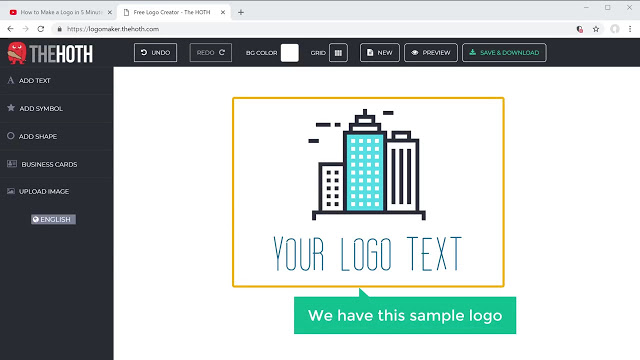
LogoMaker memiliki ribuan template dan icon yang bisa kamu pilih sesuai bidang usaha atau minat kamu. Cara kerjanya juga sangat mudah dimengerti.
Langkah 2: Pilih atau Buat Icon
Setelah membuka LogoMaker, langkah selanjutnya adalah memilih atau membuat icon. Icon ini yang akan menjadi inti dari logo kamu.
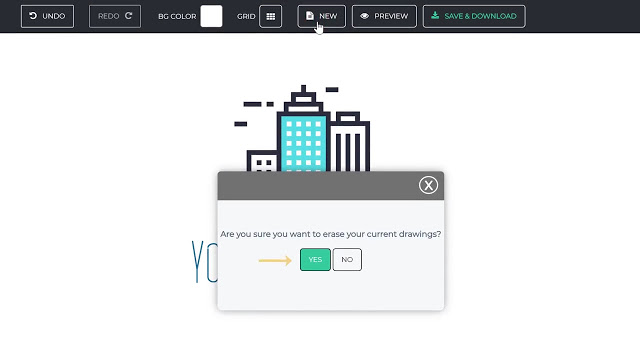
Ada 2 cara untuk mendapatkan icon:
- Pilih dari ribuan icon yang tersedia
- Buat sendiri icon custom
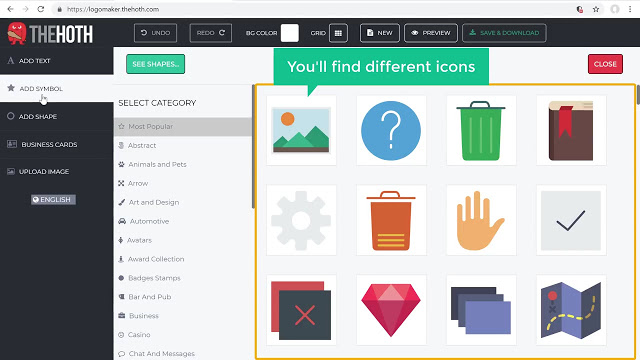
Jika memilih icon yang sudah ada, kamu bisa pilih berdasarkan kategori yang sesuai dengan bidang usaha atau minat kamu. Misalnya, icon bisnis, kesehatan, otomotif, dan lain-lain.
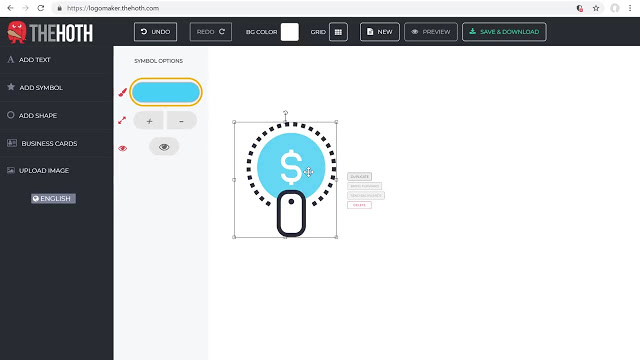
Jika ingin membuat icon custom, kamu bisa menggambar sendiri menggunakan tool drawing yang disediakan. Ini membutuhkan sedikit keterampilan menggambar, tapi tidak susah kok.
Langkah 3: Tambahkan Nama dan Tagline
Setelah mendapatkan icon, langkah berikutnya adalah menambahkan nama merek dan tagline di sekitar icon tersebut.
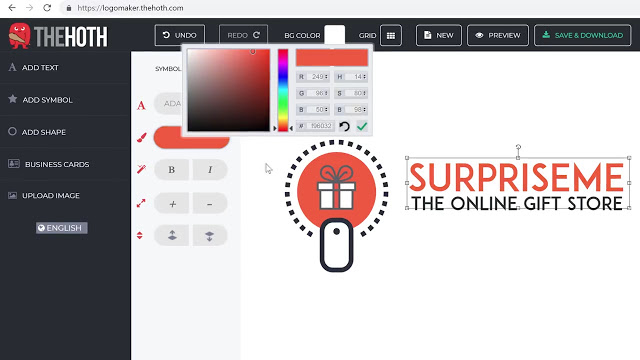
Cara menambahkannya sangat mudah, tinggal klik tombol "Add Text", lalu ketik nama merek dan tagline yang kamu inginkan. Kamu juga bisa mengatur warna, ukuran, dan jenis font untuk teks ini.
Langkah 4: Unduh Logo
Jika logo sudah selesai dibuat, langkah terakhir adalah mengunduh logo tersebut ke komputer kamu.
LogoMaker menyediakan logo dalam berbagai format seperti JPG, PNG, SVG, dan lainnya. Pilih format PNG jika ingin mendapatkan background transparan.
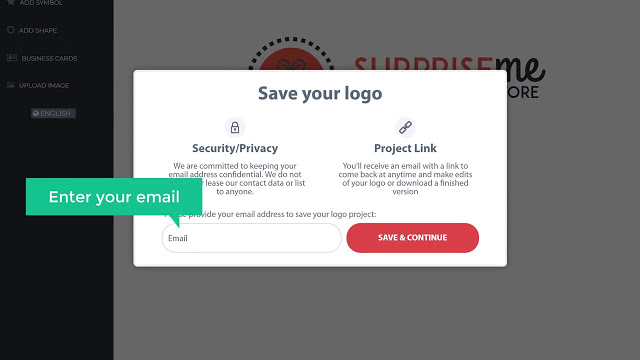
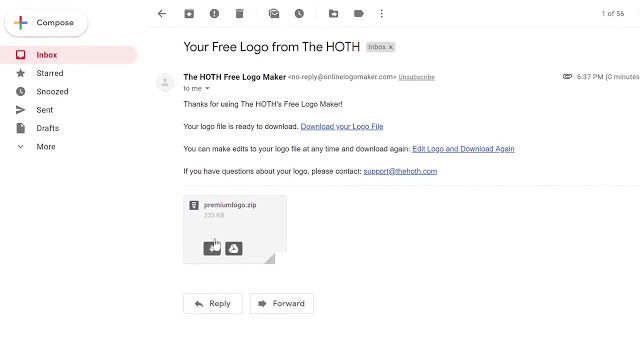
Itu dia 4 langkah mudah membuat logo sendiri cuma dalam 5 menit saja. Gampang kan? Kamu tidak perlu lagi repot-repot belajar aplikasi desain.
Dengan LogoMaker, siapa saja bisa membuat logo keren dengan cepat dan mudah. Cobalah buat logo untuk blog, usaha, atau passion kamu sekarang juga!

Comments